Ahora vamos a experimentar una herramienta para cortar en Inkscape, dándole una forma.
Es el clip
Clipear es una manera rápida de meter una foto o una imagen dentro de una formao recortarla con una forma dada.clip con Inkscape...este es solo un ejemplo.
------------------

este texto es un objeto clipeado... primero elige una foto e importala a Inkscape
Importamos una imagen (Archivo>importar) y dibujamos una forma cualquiera como esta estrella, por ejemplo.


generar una forma o un texto y ubicarlo sobre la imagen
Ubicamos la forma sobre la imagen, sobre la parte que nos resulte más interesante.
Seleccionamos los dos objetos arrastrando el cursos (la flechita) sobre la imagen y la estrella.
si quieres clipear texto tienes que convertirlo primero a trayecto en la pestaña Trayecto > objeto a trayecto
ubicamos la forma sobre la imagen

seleccionar tanto la imagen como la forma, arrastrando el mouse sin soltar sobre ambas.
Objeto>Clip>Aplicar.si quieres clipear texto tienes que convertirlo a trayecto en Trayecto > objeto a trayecto
Yo usé una forma geométrica pero también puedes hacerlo con una forma irregular, dibujando un contorno con la herramienta lápiz o bezier por ejemplo.
OBJETO>CLIP>APLICAR
Este es el resultado
la imagen recortada con una forma
Ahora prueba tú
eligiendo una imagen
creando una forma, un polígono, una estrella, círculo
seleccionando ambas
y objeto>clip>aplicar
¿Me escribes comentando qué te ha parecido? y una muestra de lo que has logrado por supuesto!!beso
Qué otros usos se te ocurren con este método? Yo usé una forma regular un polígono... pero y las formas orgánicas? usando bezier? se podrá hacer?
nota: si vas a hacerlo con texto, tienes que convertirlo a trayecto antes de aplicar el clip, esto es:
trayecto>objeto a trayecto, asi tu texto ahora es un objeto digno de ser clipeado